Terminal verliert Verbindung
Sehen Sie die Beschreibung der Ursachen und Lösungen im Bereich Best Practice: Die Time-out-Falle im Full-Service vermeiden.
Mobiles POS- bzw. EFT-Terminal (WLAN) verliert Verbindung
Die Hypersoft Kassenlösung bietet einzigartige Funktion für den Betrieb von POS- bzw. EFT-Terminals (i.F. POS-Terminals) innerhalb eines WLAN. Sehen Sie hierzu Hypersoft Pay powered by Adyen oder alle Lösungen unter Hypersoft Pay.
Verliert die Kassenstation während einer Transaktion die Verbindung zum POS-Terminal tritt auf Ihrer Seite ein sog. Time-out ein. In dieser Situation ist der Kassenstation nicht bekannt, ob die Transaktion im Rechenzentrum erfolgreich war, oder nicht. Es ist daher dringend notwendig die Händlerbeleg POS-Terminals zu prüfen. Unter Umständen hat Ausfall des WLAN nur die Kassenstation betroffen, nicht aber das POS-Terminal, so dass dieses die Transaktion zwar durchführen, dies aber nicht der Kasse mitteilen konnte.
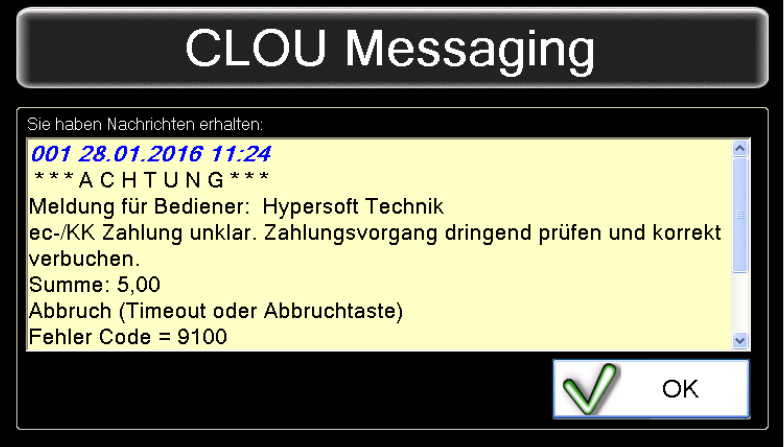
Um den Bediener über das Eintreten eines Kommunikationsabbruches zwischen Kassenstation und POS-Terminal zu informieren, erscheint ein Dialog auf der entsprechenden Kassenstation.

Aus Sicherheitsgründen wird darüber hinaus auch ein Beleg auf dem dafür vorgesehenen Drucker erstellt.

Der Vorgang, welcher ursprünglich mit Hilfe des bargeldlosen Zahlungsverkehrs abgeschlossen werden sollte, wird blau markiert und geparkt. Er kann erneut aufgerufen und erneut mit der gleichen oder einer anderen Zahlungsart abgeschlossen werden.

Wird ein geparkter Vorgang aufgrund eines Kommunikationsabbruches zwischen dem POS-Terminal und der Kassenstation nachträglich BAR abschlossen erscheint ein Sicherheitshinweis, der dem Bediener verdeutlichen soll, dass zuvor Versucht wurde diesen Vorgang mit einer bargeldlosen Zahlung abzuschließen. Der Bediener sollte in diesem Fall auf jeden Fall prüfen, ob das POS-Terminal die Zahlung die Zahlung durchgeführt hat. Es besteht die Gefahr, den Vorgang doppelt abzurechnen.
elPAY Korrekturbuchung
Wenn Sie so einen Vorgang auswählen startet automatisch die Multizahlung.
Bitte prüfen also bevor Sie hier weitermachen, ob auf dem Händlerbeleg (vom Terminal) steht, dass die bargeldlose Zahlung erfolgt ist.
Für diese Ausnahme wird eine zusätzliche Taste mit der Bezeichnung elPAY Korrekturangeboten. Sollte die bargeldlose Zahlung durch Trinkgeld höher ausgefallen sein, so können Sie direkt in der Multizahlung - aber vor dem Abschluss des Vorgangs - noch das Trinkgeld buchen.

Bei der Korrektur wir der Vorgang ohne erneute Zahlungsaufforderung an das Terminal mit der ausgewählten Zahlungsart abgeschlossen. Beim Betätigen der elPAY Korrektur werden die bisher bekannten elPAY Zahlungswege angeboten, so dass Sie zum Beispiel zwischen ec International, Diners, Visa, Amex, Mastercard und MAESTRO auswählen können.

Der Vorgang kann nun von Ihnen durch einfache Auswahl der Taste richtig (wir gefordert kongruent) verbucht werden.
Weitergehende Korrektur
Sollten Sie sich bei vorher beschriebene Korrektur geirrt haben, können Sie über die Funktion Vorgang bearbeiten und dort Zahlungsweg ändern wieder zur Multizahlungsdialog zurückkehren.
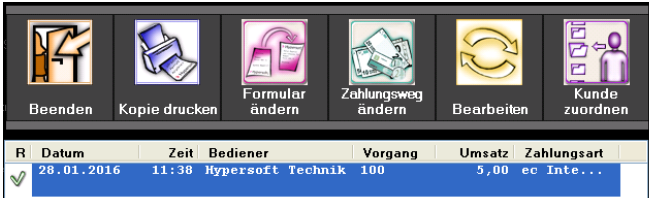
DIese erneute Korrektur ist nur für Vorgänge möglich, die wie zuvor beschrieben abgebrochen und manuell korrigiert wurden. Normale bargeldlose Zahlungen benötigen weiterhin das erneute Einlesen der Karte .
Beachten Sie in diesem Zusammenhang die Kontrolle der Zahlungen um Manipulationen auszuschließen. Überprüfen Sie zeitnah und regelmäßig Ihre Berichte und gleichen Sie die eingehenden Zahlungen der Rechenzentren damit ab.
Berichtswesen
Damit Sie elPAY Korrekturbuchungen nachvollziehen können, werden diese nicht nur zusammen mit den anderen Zahlungen in der Bedienerabrechnung aufgeführt, sondern noch einmal gesondert.
Zahlungsartenbericht (Nr. 22)...

Finanzbericht (Bericht 11)...

Weitere Berichte hierzu befinden sich unter anderem im Report Manager.
Alternative Möglichkeiten
Aus unsere Sicht ist das manuelle zielbewusste Abschließen die beste Lösung. Es gibt aber noch anderer Möglichkeiten um vor dem Tagesabschluss entsprechende Korrekturen vornehmen:
- Legen Sie zum Beispiel eine Zahlungsart "BZV unklar" an um solche Vorgänge schnell zu verbuchen.
- Oder Sie entkoppeln das Terminal von der Kasse (Einstellung im Terminal), dann stornieren Sie die Zahlung mit dem Terminal, dann koppeln Sie das Terminal wieder mit der Kasse und wiederholen die bargeldlose Zahlung.
Administratoren und Installer BZV Verbindungsprüfung
Die Verbindung zu den EC-Terminals wird durch optimierte Algorithmen sichergestellt. Sollten einmal Probleme auftreten, können Sie dieses Hinweise verwenden:
- Noch vor der Verarbeitung der Transaktionsdatei (IN-Datei) wir die Verbindung überprüft. Ist diese vorhanden, dann wird die Transaktion ausgeführt. Ebenso wenn die Verbindung innerhalb der Kassenverarbeitungszeit (Timeout im Standard 3 Minuten) wiederhergestellt wird.
- Die Verbindungsprüfung erfolgt im Leerlauf alle 15 Sekunden, wobei zuerst ein Ping auf die IP-Adresse ausgeführt wird. Ist der Ping erfolgreich, wird zusätzlich eine Verbindung zu dem Port des EC-Terminals hergestellt.
- Sind beide Prüfungen erfolgreich, dann wird ein „Connect“ gemeldet, fehlt jedoch eine der beiden Prüfungen dann wird „Disconnect“ für das Terminal im Clientfenster angezeigt. Nach einem erfolgreichen „re-connect“ wird bei fehlender Terminalanmeldung diese auch wiederholt.
Die Protokolldateien im BZV-ZVT Verzeichnis (ZVT, TRN, CSV) enthalten eine zusätzliche Datei „.TCP“ in der die Netzwerkfehler protokolliert sind.
Beispiel 1...
BZVExtTerm.exe ist gestartet aber das Terminal ist nicht bereit. Es wird keine IP-Adresse angezeigt und „Disconnect“ wird rot hinterlegt dargestellt. „CL“ steht für „Connection lost“ und zählt bei jeder weiteren Überprüfung (15 Sek.) um 1 höher. Bei einem „Connect“ geht dieser wieder auf „0“.

Beispiel 2...
Terminal ist verbunden, IP-Adresse wird angezeigt, „CL“ steh auf „0“ und es wird „Connect“ in grün hinterlegt angezeigt. Dieser Zustand entsteht nach einem „Connect“ oder „Reconnect“.

Beispiel 3...
Zwischenzeitlicher Verbindungsabbruch (Terminal außer Reichweite, Akku leer etc.). Die IP-Adresse wird angezeigt, aber das Terminal zeigt so lange „Disconnect“ an, bis die Verbindung wiederhergestellt ist.

Beispiel 4...
Aktuelle Verbindungsprüfung. Während einer Verbindungsüberprüfung wird der Hintergrund bei „Disconnect“ oder „Connect“ in orange dargestellt.

Beispiel 5...
Die zusätzliche Logdatei (zum Beispiel 20190826_Term0001.TCP).

Zurück zum übergeordneten Thema: Zahlungsterminals mit dem POS